安装与启动nginx
第一步:通过指令安装包 sudo apt install nginx
sudo apt install nginx
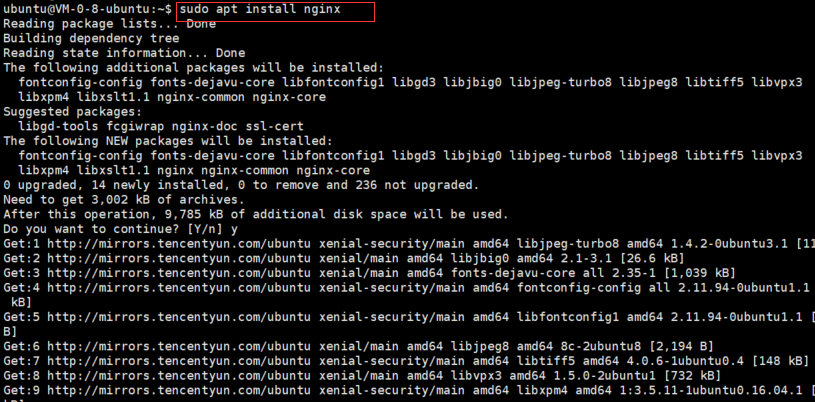
第二步:安装成功后查看相关配置文件 ls /etc/nginx/

在这里主要是 conf.d 文件和 sites-available/default 文件夹中的文件,配置内容可自己进去查看或修改,default 默认配置80端口。
检查文件是否正确:sudo nginx -t

查看启动的nginx进程 :sudo ps -ef|grep nginx

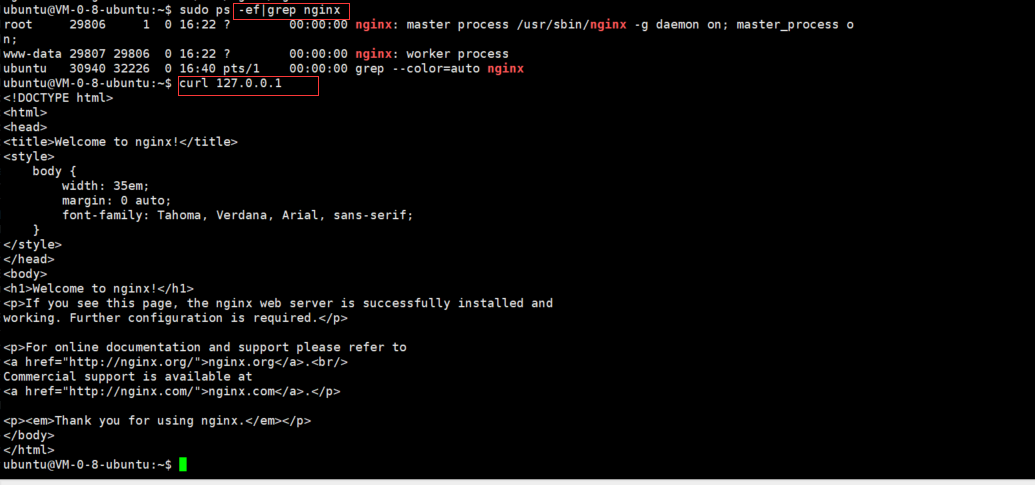
在浏览器器中测试
 以上就说明nginx启动成功过了。
以上就说明nginx启动成功过了。
第三步:nginx配置文件
为了操作方便,将 /etc/nginx/nginx.conf文件复制一份到我们项目文件夹中然后通过pycharm下载下来进行编辑。
复制命令:sudo cp nginx.conf /home/ubuntu/Instagram/deploy/

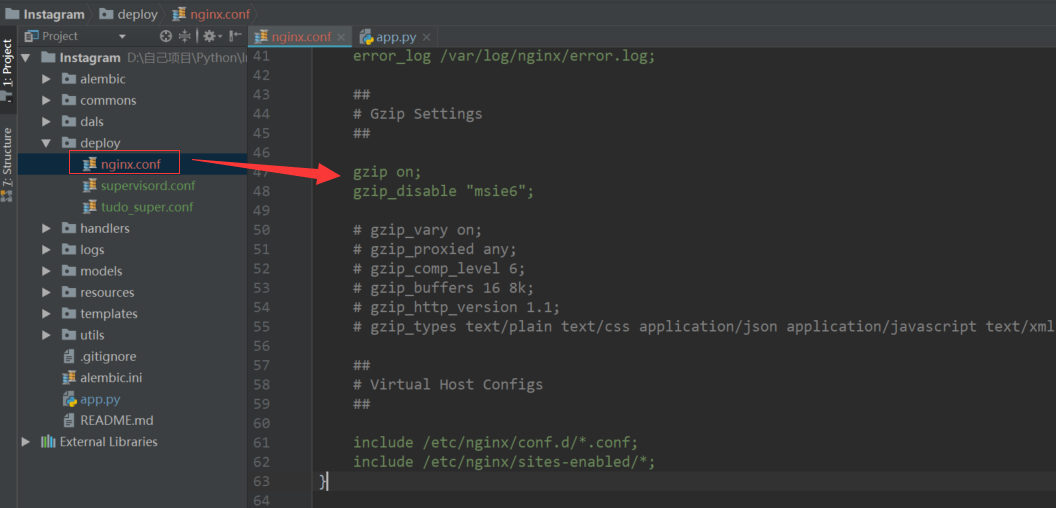
注意:当我们通过pycharm对文件nginxconf编辑后需要在Linux系统中进行反复制回去。也就是说,在 /etc/nginx/nginx.conf 文件要与 我们项目中的nginx.conf 内容保持一致。
如果你直接使用vim直接编辑 /etc/nginx/nginx.conf 文件就没有这么麻烦了。
在我们项目中新增一个tudo_nginx文件(可以自己随便起)内容如下:
upstream tornadoes{
server 127.0.0.1:8000;
server 127.0.0.1:8001;
server 127.0.0.1:8002;
}
proxy_next_upstream error;
server{
listen 8888; # 一般是80
server_name 127.0.0.1;# 根据实际情况填写对应IP
location /{
proxy_pass_header Server;
proxy_set_header Host $http_host;
proxy_redirect off;
proxy_set_header X-Real-IP $remote_addr;
proxy_set_header X-Scheme $scheme;
# 把请求方向带来传给tornado服务器,负载均衡
proxy_pass http://tornadoes;
}
}

然后在Linux系统中将我们项目中的tuto_nginx文件拷贝到 /etc/nginx/sites-enabled/文件夹中

查看是否复制到了 /etc/nginx/sites-enabled/ 目录下。

注意:如果在pycharm中编辑了tudo_nginx文件,就需要复制到 /etc/nginx/todo_nginx ,保持两个文件的一致性。
第四步:运行测试

在浏览器中输入监听的端口,一样能正常访问网站。
干净卸载nginx
第一步:先停止nginx进程 sudo kill 端口号,如果杀不死该进程 使用 sudo kill -9 端口号。
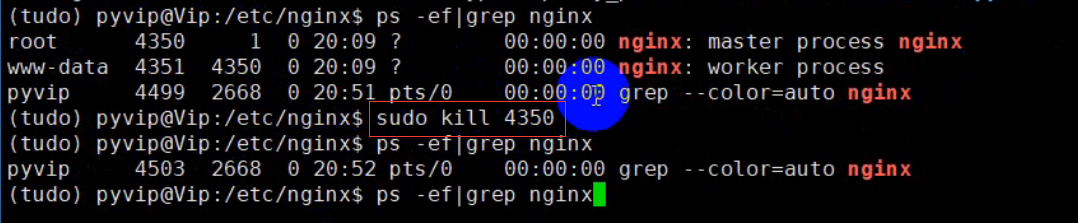
第二步:执行删除指令 sudo apt-get remove nginx
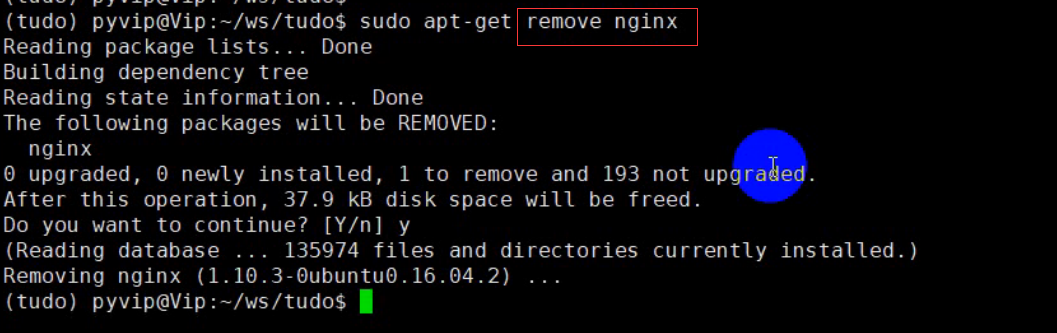
第三步:删除文件 sudo rm -rf /etc/nginx

注意:这时候n'ginx配置文件并没有删除干净,如果你重装nginx的时候配置文件并不会重新安装。
使用 dpkg -l|grep nginx 查看安装了那些包(以下包还在系统中)

第四步:删除上面看到的文件 sudo apt remove nginx-common

撤底清除: sudo dpkg --purge nginx-common

这样就删除干净了,重装就不会影响配置文件了。